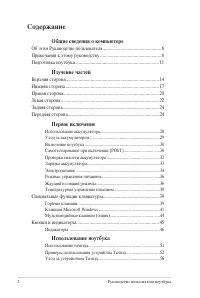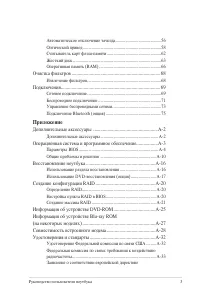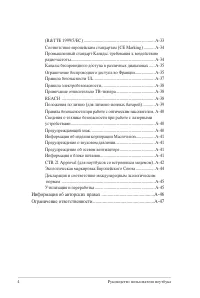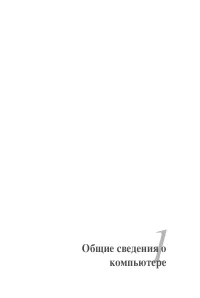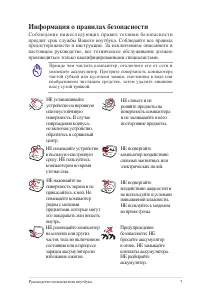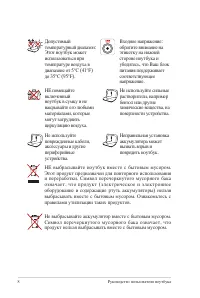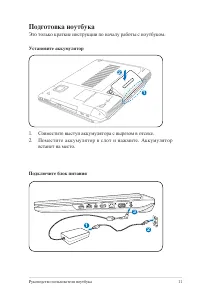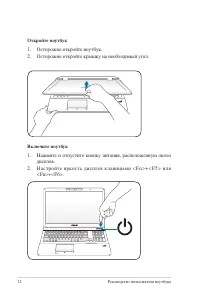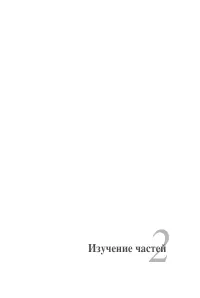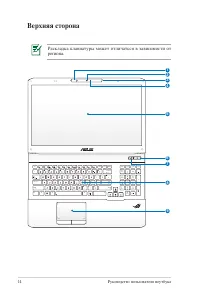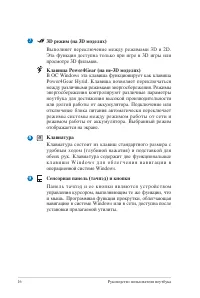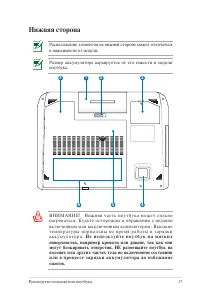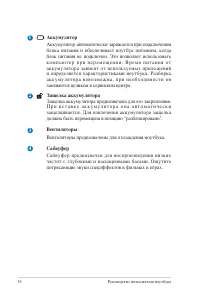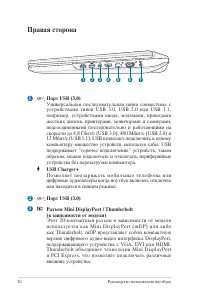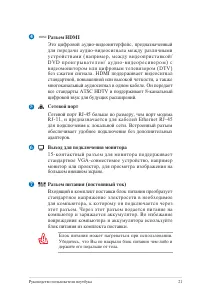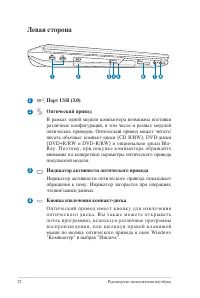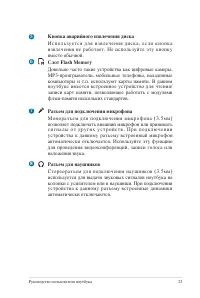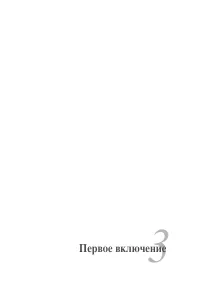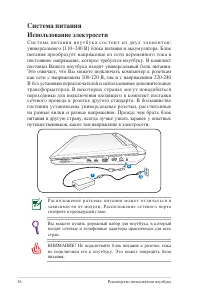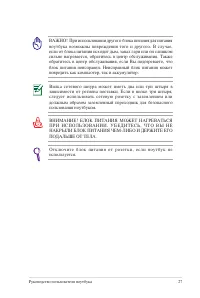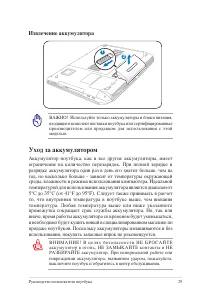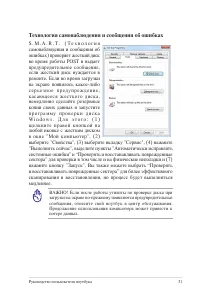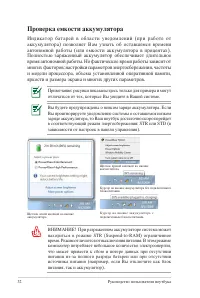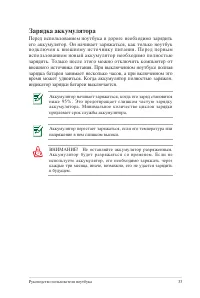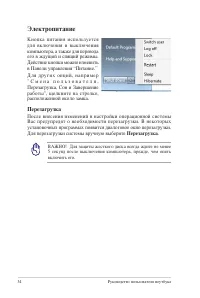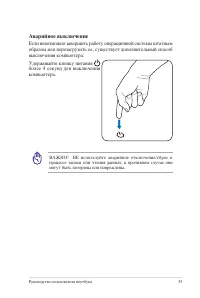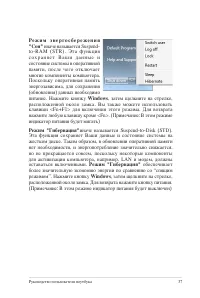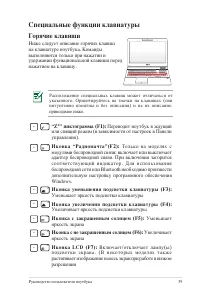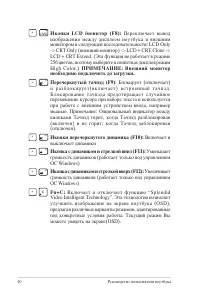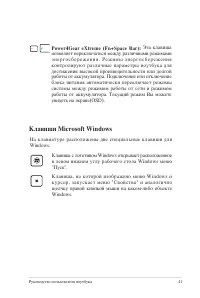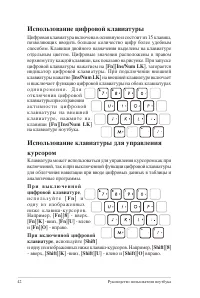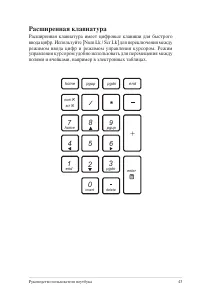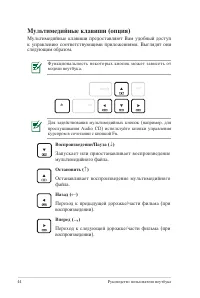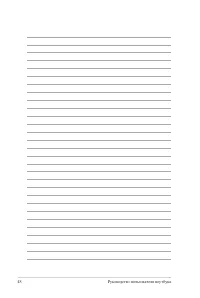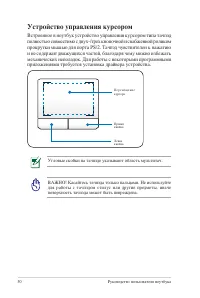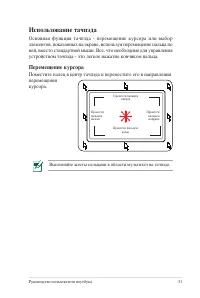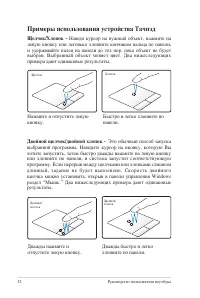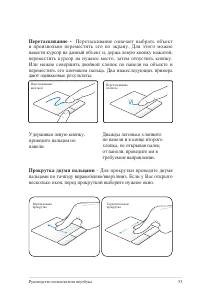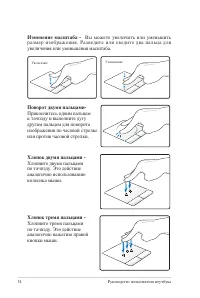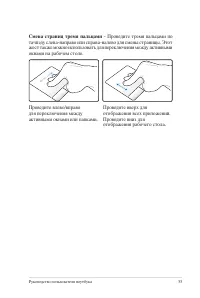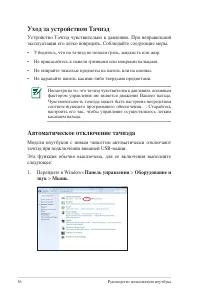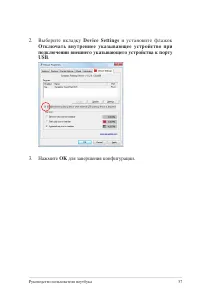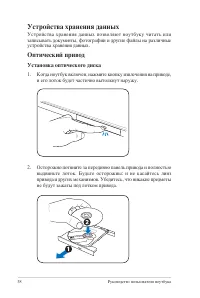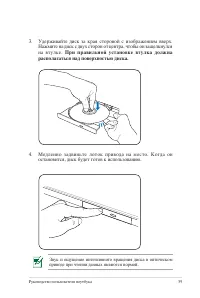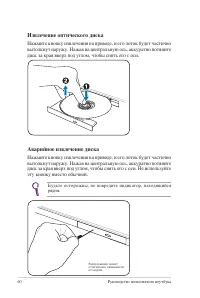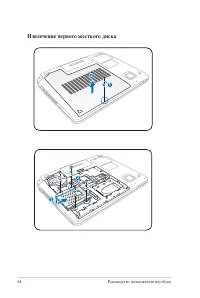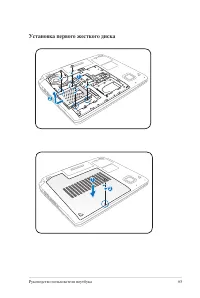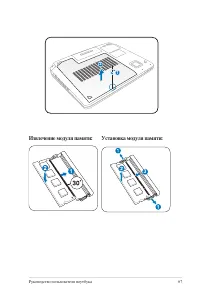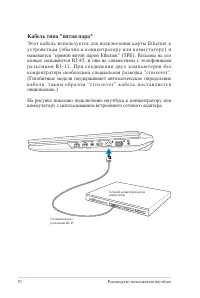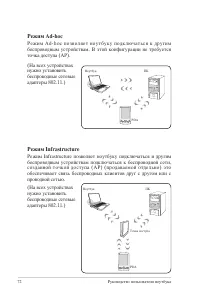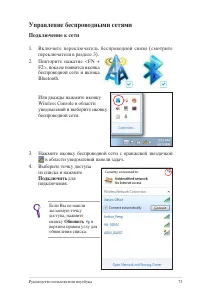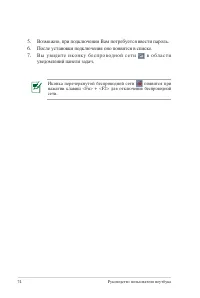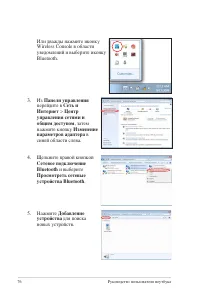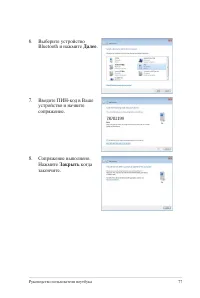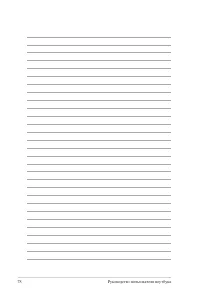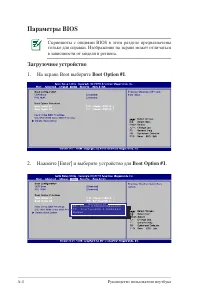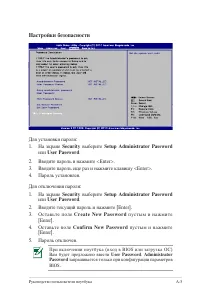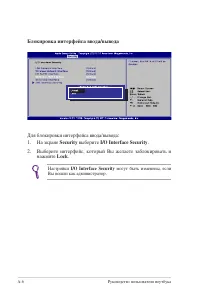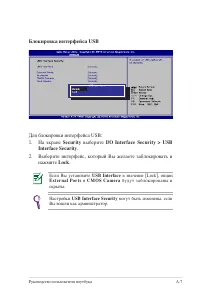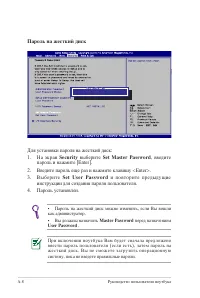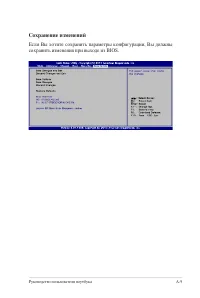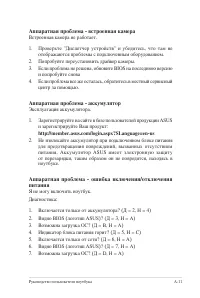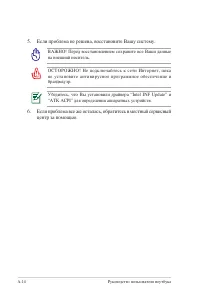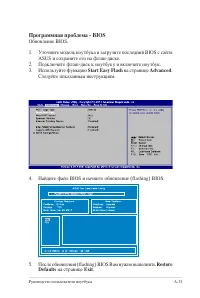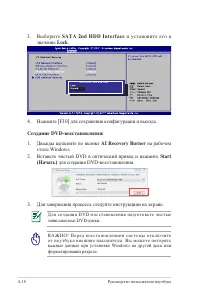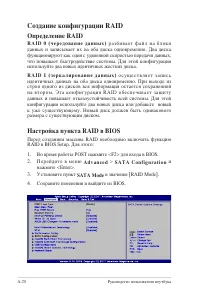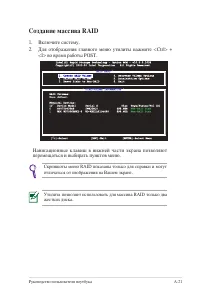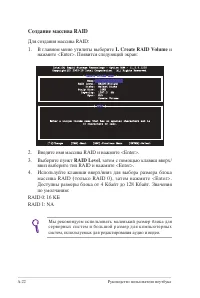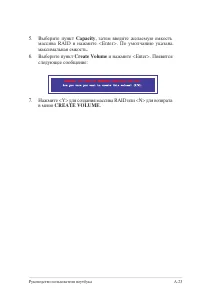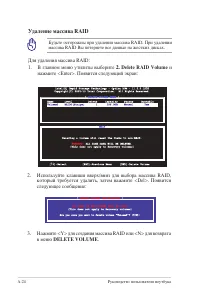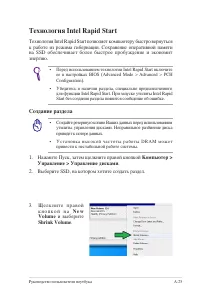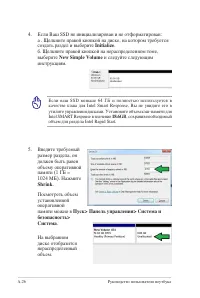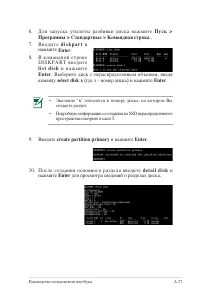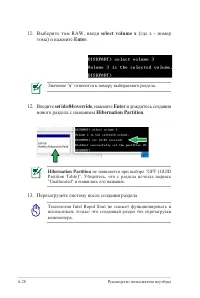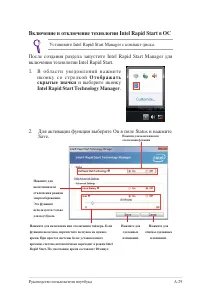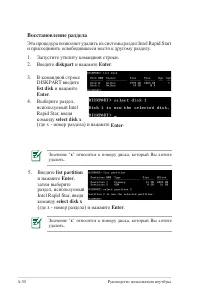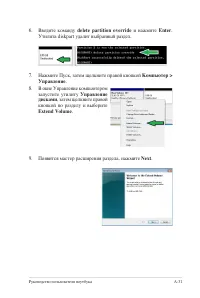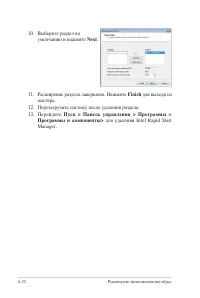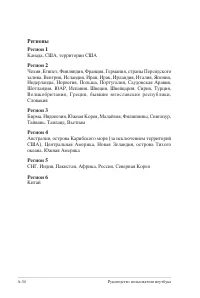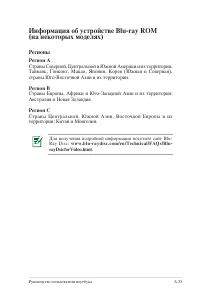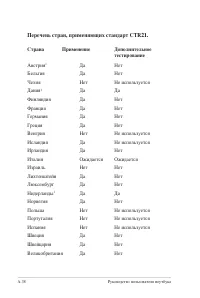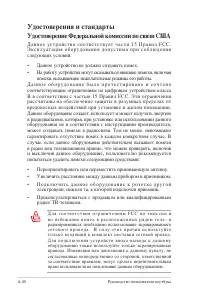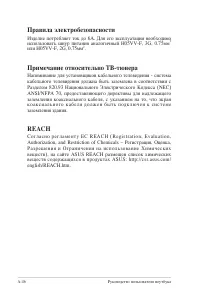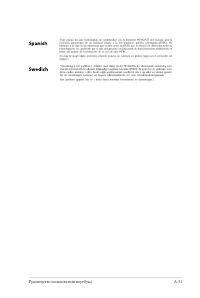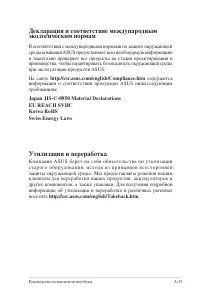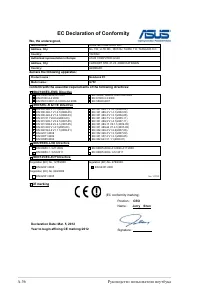Ноутбуки ASUS ROG G75VW - инструкция пользователя по применению, эксплуатации и установке на русском языке. Мы надеемся, она поможет вам решить возникшие у вас вопросы при эксплуатации техники.
Если остались вопросы, задайте их в комментариях после инструкции.
"Загружаем инструкцию", означает, что нужно подождать пока файл загрузится и можно будет его читать онлайн. Некоторые инструкции очень большие и время их появления зависит от вашей скорости интернета.
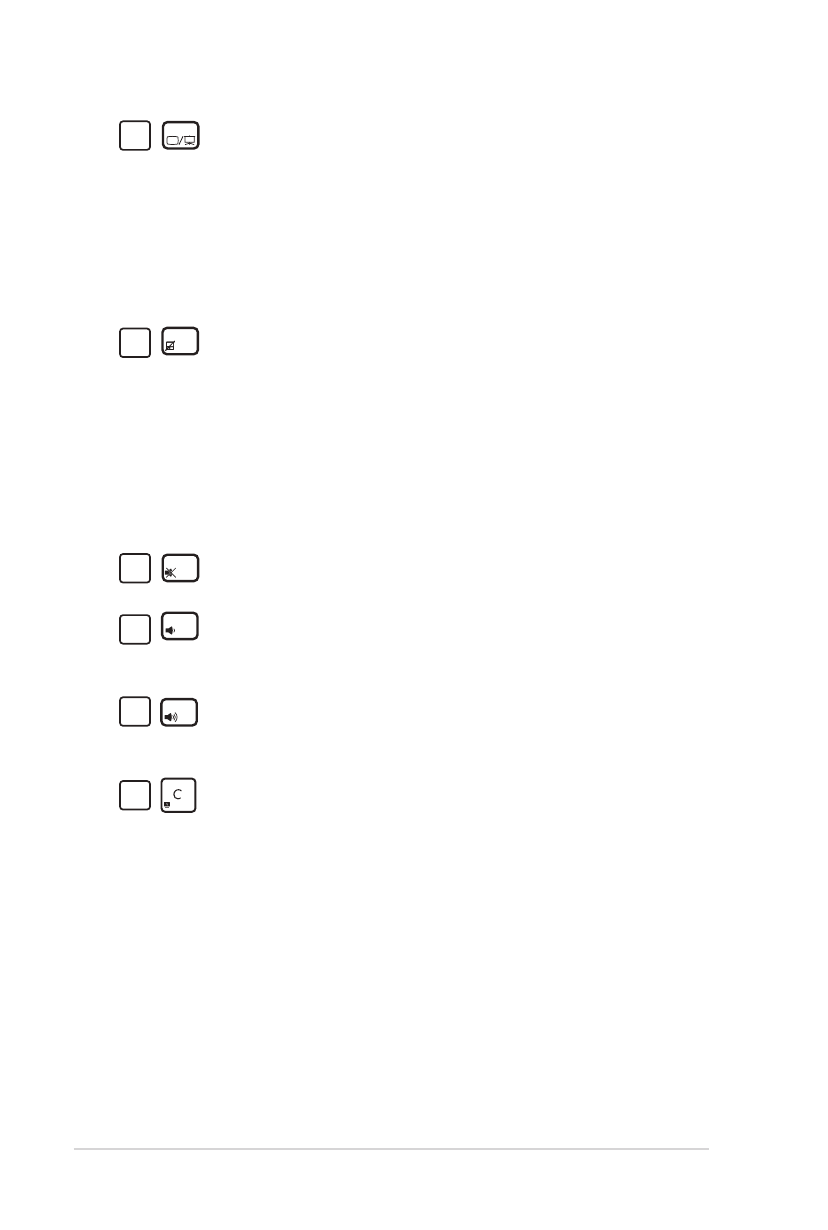
40
Руководство пользователя ноутбука
fn
f1
f2
f3
f4
f5
f6
f7
f8
f9
f10
f11
f12
Иконки LCD /монитор (F8):
Переключает вывод
изображения между дисплеем ноутбука и внешним
монитором в следующей последовательности: LCD Only
-> CRT Only (внешний монитор) -> LCD + CRT Clone ->
LCD + CRT Extend. (Эта функция не работает в режиме
256 цветов, поэтому выберите в свойствах дисплея режим
High Color.)
ПРИМЕЧАНИЕ: Внешний монитор
необходимо подключить до загрузки.
fn
f1
f2
f3
f4
f5
f6
f7
f8
f9
f10
f11
f12
Перечеркнутый тачпэд (F9)
: Блокирует (отключает)
и р а з б л о к и р у е т ( в к л ю ч а е т ) в с т р о е н н ы й т а ч п э д .
Б л о к и р о в а н и е т а ч п э д а п р е д о т в р а щ а е т с л у ч а й н о е
перемещение курсора при наборе текста и используется
при работе с внешним устройством ввода, например
мышью. Примечание: Опциональный индикатор между
кнопками Тачпэд горит, когда Тачпэд разблокирован
(включен) и не горит, когда Тачпэд заблокирован
(отключен).
fn
f1
f2
f3
f4
f5
f6
f7
f8
f9
f10
f11
f12
Иконки перечеркнутого динамика (F10):
Включает и
выключает динамики
fn
f1
f2
f3
f4
f5
f6
f7
f8
f9
f10
f11
f12
Иконка с динамиком и стрелкой вниз (F11):
Уменьшает
громкость динамиков (работает только под управлением
ОС Windows)
fn
f1
f2
f3
f4
f5
f6
f7
f8
f9
f10
f11
f12
Иконка с динамиком и стрелкой вверх (F12):
Увеличивает
громкость динамиков (работает только под управлением
ОС Windows)
fn
Fn+C:
Включает и отключает функцию “Splendid
Video Intelligent Technology”. Эта технология позволяет
улучшить изображение на экране ноутбука (OSD),
предлагая различные варианты режимов, адаптированные
под конкретные условия работы. Текущий режим Вы
можете увидеть на экране(OSD).